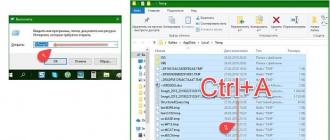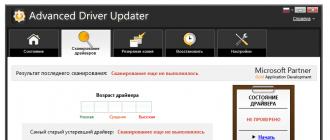Agar dasturlarni yuklash uchun ko'proq vaqt kerak bo'lsa va kompyuter har bir keyingi operatsiyada sekinlashsa, siz C tizim drayverini "axlat" dan tozalashingiz kerak. Ishlatilmagan dasturiy mahsulotlar, noto'g'ri o'chirilgan dasturiy ta'minot va fayllarning qoldiqlari, diskning parchalanishi tufayli xatolarni saqlash shaxsiy kompyuter bilan noqulay ishning asosiy sabablari hisoblanadi. Keling, C tizim diskini keraksiz fayllar va dasturlardan qanday tozalashni aniqlaylik?
Windows-ning standart xususiyatlari
Kompyuter bilan ishlashda foydalanuvchi dasturiy ta'minotni o'rnatadi va yangilaydi. Ba'zi dasturlar har kuni ishlatiladi, boshqalari oyiga bir necha marta, boshqalari esa 1-2 haftadan keyin unutiladi. Bu mavjud bo'lgan har qanday usullardan foydalangan holda birinchi navbatda qutulishingiz kerak bo'lgan eng yangi dasturiy mahsulotlar. Aynan:Qo'llanma
Avvalo, "Axlat", "Yuklashlar" va "Temp" jildini bo'shating. Bu vaqtinchalik va keraksiz fayllar uchun uchta katta saqlash joylari. Qidiruv satridan foydalanib, "Temp" jildiga o'tishingiz mumkin WIN+R. Keyin shunday davom eting:- Bo'sh qatorga yozing " %Temp%"(tirnoqsiz);
- Kirish;
- Ko'rsatilgan oynada klaviaturadan tugmalar birikmasini kiriting Ctrl+A;
- Keyin tugmalar birikmasi Shift+Delete.

Muhim! Jilddagi barcha fayllar o'chirilmaydi, faqat dasturning ishlashi paytida foydalanilmaydiganlar. Kompyuterni o'chirishdan oldin, barcha dasturlarni yopgandan so'ng, to'liq tozalash amalga oshirilishi mumkin.
"Temp" papkasi C tizimida joylashgan bo'lib, uni qo'lda ham topish mumkin. Foydalanuvchi papkalari va OS xotirasini bo'shatish tavsiya etiladi. Ularning barchasi asosiy diskda joylashgan. Ammo ob'ektlarni qo'lda o'chirishda siz juda ehtiyot bo'lishingiz kerak, aks holda tizim faylini o'chirish ehtimoli katta, ularsiz OT yuklanmaydi.
Muhim! Windows.old papkasida notanish kengaytmali ob'ektlarni olib tashlamasligingiz kerak - tizimni tiklash uchun fayllar bu erda saqlanadi.
Diskni tozalashdan foydalanish
S tizimingizni tozalashning xavfsiz va oson usuli bu Xususiyatlar yorlig'idan foydalanishdir. Agar qo'lda tozalash usuli OS uchun muhim ob'ektni o'chirish imkoniyati tufayli xavfli bo'lsa, u holda o'rnatilgan funktsiyalardan foydalanish mutlaqo xavfsizdir. Ular quyidagilarni bajaradilar:- Jildni toping " Mening kompyuterim"va ochiq;
- Diskni o'ng tugmasini bosing C;
- Vertikal menyudan "ni tanlang. Xususiyatlari»;
- « Diskni tozalang", va yangi oynada barcha menyu bandlarini belgilang;
- ni bosing KELISHDIKMI"o'chirishni tasdiqlang.

Diskni tozalash oynasida siz tizim fayllarida to'plangan keraksiz narsalarni ham yo'q qilishingiz mumkin. Buning uchun "Tizim fayllarini tozalash" tugmasini bosing. Jarayon xavfsiz, ammo 1 dan 15 daqiqagacha davom etishi mumkin. Bu odatiy.
Chuqur sedum
U Boshlash panelidagi qidiruv paneli orqali chaqiriladigan buyruq qatori yordamida amalga oshiriladi. Bu erda siz ingliz tilida cmd belgilarini kiritishingiz kerak. Keyin quyidagilarni bajaring:- Ochilgan "qora" oynada atamani kiriting: " %systemroot%\system32\cmd.exe /c cleanmgr/sageset:65535 & cleanmgr/sagerun:65535»;
- Enter tugmasini bosing;
- Jarayon tugashi kutilmoqda.

Ushbu buyruq fayllarning katta ro'yxatiga ega oynani ochadi. Shunday qilib, jarayon boshlandi. Jarayon tugamaguncha buyruq satrini yopishning hojati yo'q.
Tizim va boshqa disklarni tozalash uchun uchinchi tomon resurslari
Internetda siz bo'sh joyni optimallashtirish uchun pullik va umumiy dasturiy mahsulotlarni topishingiz mumkin. Agar siz uy kompyuteriga xizmat ko'rsatayotgan bo'lsangiz, ikkinchi turdagi yordamchi dastur ham mukammaldir - kamroq funksionallik, lekin bepul yuklab olish. Ishonchli va qulay foydalanish quyidagilarni o'z ichiga oladi:- CCleaner va Advanced;
- PC Booster va Ashampoo WinOptimizer Free;
- SlimCleaner Free va Comodo System Utilities;
- Auslogics Boost Speed va Glary Utilities;
- Kompyuter uchun Kaspersky Cleaner va Clean Master.
- Yordamchi dastur disklarni avtomatik skanerlashini kutamiz;
- Yangi oynada "ni bosing. Hozir tozalang»;
- Biz hisobotni olishni kutmoqdamiz;
- Dasturni yoping.

Shaxsiy kompyuter disklarini muntazam ravishda saqlashda siz uchinchi tomon resurslaridan xavfsiz foydalanishingiz mumkin. Ammo tozalash yiliga 1-3 marta amalga oshirilsa, Windows 10 uchun mahalliy bo'lmagan mahsulotlardan foydalanmaslik yaxshiroqdir. Dastlab tizimga ro'yxatga olish kitobi va tizim fayllaridagi xatolarni tahlil qilish va tuzatishga ruxsat berish va shundan keyingina kuchli uchinchi tomon xizmatlaridan foydalanish yaxshiroqdir.
Windows 8 da diskni tozalash, buni qanchalik tez-tez qilish kerak va faqat o'rnatilgan operatsion tizim vositalaridan foydalanish kerakmi? Uchinchi tomon dasturlarini ishlatish mumkinmi? Nega so'rayapman, men ikki oy oldin oldindan o'rnatilgan Windows 8 bilan noutbuk sotib oldim, dastlab C diskida operatsion tizimdan foydalandim: 100 Gb bo'sh joy bor edi, endi esa faqat 70 Gb qoldi, diskni ishga tushirdim. tozalash, lekin hech qanday natija yo'q, hali bir xil 70 GB. Ehtimol, men noto'g'ri ish qilyapmanmi?
Windows 8.1 da diskni tozalash
Salom do'stlar! Qattiq diskni tozalash har ikki haftada bir marta amalga oshirilishi mumkin va buning uchun ba'zi ekzotik va ba'zan pullik dasturlardan foydalanish shart emas. Windows 8-da ajoyib o'rnatilgan vosita mavjud, ammo siz u bilan to'g'ri ishlashingiz kerak va u diskingizni keraksiz vaqtinchalik fayllardan tezda tozalaydi. Maqolani diqqat bilan o'qing va qattiq diskda kerakli darajada bo'sh joy bo'shatish mumkin. Shuningdek, biz vazifalarni rejalashtiruvchi yordamida diskni avtomatik tozalashni o'rnatamiz va disk haftada bir marta tozalanadi, siz faqat diskni tanlashingiz va OK tugmasini bosishingiz kerak. Agar tozalash natijalari sizga mos kelmasa, maqolaning oxirida men sizga fayllarni o'chirishingiz mumkin bo'lgan yana bir nechta papkalarni ko'rsataman. Asbobni ishga tushiring Windows 8 da diskni tozalash Ikki yo'l bor, ikkalasini ham ko'rsataman.Birinchi yo'l. Ish stolining pastki chap burchagida sichqonchaning o'ng tugmachasini bosing va Run-ni tanlang.
Kirish maydoniga cleanmgr buyrug'ini kiriting va OK tugmasini bosing,

Diskni tozalash vositasi ochiladi.
Ikkinchi yo'l. Sichqoncha ko'rsatkichini ish stolining pastki o'ng burchagiga olib boring va Qidiruv tugmasini sichqonchaning chap tugmasi bilan bosing
Va Diskni tozalash maydoniga kiriting

Va "Izlash" tugmasini bosing, bir vaqtning o'zida bizga yordam beradigan ikkita vosita paydo bo'ladi, keling, ularni batafsil ko'rib chiqaylik.

Tozalamoqchi bo'lgan diskni tanlang. Avval operatsion tizim (C :) bilan diskni tanlaymiz.

Keyingi oynada tanlang Tizim fayllarini tozalang.

Drayvni (C :) yana tanlang va OK tugmasini bosing.


Bizga beqiyos kichik axlatlarni, ya'ni Yuklab olingan dastur fayllari, Vaqtinchalik Internet fayllari va eskizlarni olib tashlash taklif etiladi. Siz barcha qutilarni, ayniqsa Vaqtinchalik fayllar bandini xavfsiz tekshirishingiz mumkin, ba'zida ularda bir necha Gb to'planadi. Windows 8 da diskni tozalash jarayonini boshlash uchun OK tugmasini bosing. Operatsion tizimni keraksiz fayllardan tozalash jarayoni davom etmoqda.



Diqqatli foydalanuvchilar ushbu oynada "Kengaytirilgan" tugmachasini ko'rishlari mumkin; ustiga bosing.

Ko'rsatilgan oynada siz va men keraksiz dasturlarni olib tashlash orqali diskdagi bo'sh joyni tozalashimiz mumkin, "Tozalash" tugmasini bosing.

Va "Dasturni o'chirish yoki o'zgartirish" paneli ochiladi, bu erda siz uzoq vaqt davomida foydalanmagan dasturni tanlashingiz va uni o'chirishingiz mumkin.

Shunchaki pastda yana bir "O'chirish" tugmasi bor, agar siz uni bossangiz, oxirgisidan tashqari barcha tiklash nuqtalari o'chiriladi. Aytmoqchimanki, tiklash nuqtalari har doim diskda juda ko'p joy egallaydi va shu bilan siz juda ko'p narsalarni bo'shata olasiz. qattiq diskda bo'sh joy. O'chirish-ni, keyin esa OK-ni bosing.


Fayllarni o'chirish. Shaxsan, ushbu qadamlardan so'ng, men C: diskida 10 Gb bo'sh joyni bo'shatib qo'ydim, lekin faqat bitta tiklash nuqtasi qoldi.
Eslatma: Windows va boshqa dasturlarga tegishli ko'pgina jarayonlar operatsion tizimda doimiy ravishda ishlaydi, ularning hayotiy faoliyati natijasida vaqtinchalik ma'lumotlar fayllari vaqti-vaqti bilan yaratiladi, ular Temp papkalarida joylashgan.Agar siz ushbu fayllarni o'zingiz o'chirib tashlasangiz, siz yana bir juft yoki uch gigabaytni qaytarib oling. Diskni tozalash jarayonini tugatgandan so'ng, vaqtinchalik fayllar papkalaridan hamma narsani qo'lda o'chirishni tavsiya etaman.
C:\Windows\ Temp
C:\Users\Foydalanuvchi nomi\AppData\Local\ Temp
Windows 8-da diskni avtomatik tozalashni qanday sozlash kerak
Ish stolining pastki chap burchagida sichqonchaning o'ng tugmachasini bosing va "Ishga tushirish" -ni tanlang, kiritish maydoniga mmc.exe taskschd.msc buyrug'ini kiriting va "OK" tugmasini bosing.

Vazifa rejalashtiruvchisi ishga tushadi. "Oddiy vazifa yaratish" amalini tanlang.

Oddiy vazifa yaratish uchun sehrgar. "Diskni tozalash" vazifasi uchun maxsus nomni kiriting

Vazifa jadvalida har haftani ko'rsating.

Haftaning istalgan kuni uchun katakchani belgilang. Masalan, shanba.
Kompyuter bilan ishlashda ma'lum miqdordagi keraksiz fayllar asta-sekin disklarda to'planadi. Ko'pgina dasturlar vaqtinchalik fayllarni yaratadi, lekin ular tugagandan keyin hammasi ham ularni o'chira olmaydi. Albatta, faqat siz ko'pgina fayllar haqida ular kerak yoki yo'qligini aytishingiz mumkin, lekin uning ishlashi davomida Windows tizimining o'zi diskda bo'sh joyni yo'qotadigan ko'plab fayllarni yaratadi. Dastur Diskni tozalash(Diskni tozalash), shuningdek, yordamchi dasturlar guruhiga tegishli bo'lib, diskdan keraksiz fayllarni olib tashlash uchun ishlatiladi. Diskni tozalash dasturi avtomatik yoki qo'lda ishga tushirilishi mumkin. Avtomatik ishga tushirish diskda tizimda belgilangan chegaradan kamroq bo'sh joy mavjud bo'lganda sodir bo'ladi. Bunday holda, bu haqda ogohlantiruvchi dialog oynasi paydo bo'ladi (1-rasm). E'tibor bering, diskda qancha bo'sh joy qolsa, bu dialog shunchalik tez-tez paydo bo'ladi.
1-rasm.Bo'sh joy kamligi haqida dialog ogohlantirishi
Bo'sh joy kam bo'lgan joyda diskni tozalashni ishga tushirish uchun tugmani bosing Diskni tozalash Ushbu dialog oynasining (Diskni tozalash). Agar siz tozalash dasturini o'zingiz ishga tushirmoqchi bo'lsangiz, papkani oching Mening kompyuterim(Mening kompyuterim) Windows asosiy menyusida. Tozalamoqchi bo'lgan diskni ifodalovchi belgini o'ng tugmasini bosing va ikkinchi darajali menyudan buyruqni tanlang Xususiyatlari(Tanlovlar). Ko'rsatilgan dialog oynasida yorliqni bosing Umumiy(Umumiy) kerakli yorliqni tanlash uchun. Ushbu yorliqda tugmani bosing Diskni tozalash Tegishli dasturni ishga tushirish uchun (Diskni tozalash). Tozalash dasturi belgilangan drayverda avtomatik ravishda o'chirilishi mumkin bo'lgan fayllarni qidiradi. Diskni ko'rgandan so'ng, ekranda ushbu tekshirish natijalarini ko'rsatadigan dialog oynasi paydo bo'ladi (2-rasm). Muloqot oynasining markazidagi ro'yxat o'chirilishi mumkin bo'lgan fayllar guruhlarini va ular egallagan disk maydonini ko'rsatadi.

2-rasm.Diskni tozalash sozlamalari dialog oynasi
Windows ishlayotgan vaqtda diskda vaqtinchalik maqsadlar uchun yaratilgan ko'plab fayllar yaratiladi. Diskda bo'sh joy ko'p bo'lsa, bu fayllar soni unchalik muhim emas. Diskdagi bo'sh joy tugagach, keraksiz fayllarni o'chirish muammoni hal qilishga yordam beradi.
Diskni ko'rishda bir nechta fayllar guruhi o'chirilgan deb hisoblanadi6
Avvalo, bu jildning mazmuni Savat(Axlat qutisi), ya'ni siz o'chiradigan fayllar qayerga kiradi, chunki unga kiradigan fayllarning aksariyati yakuniy yo'q qilish uchun mo'ljallangan.
Keyingi jild keladi Vaqtinchalik Internet fayllar(Vaqtinchalik Internet fayllari), Internetdan foydalanish paytida kompyuterda paydo bo'lgan fayllarni o'z ichiga oladi. Ushbu fayllar siz allaqachon tashrif buyurgan veb-sahifalarni tezda qayta ko'rib chiqish uchun kerak bo'ladi va ular o'chirilsa, hech qanday yomon narsa bo'lmaydi.
Ko'pgina dasturlar o'z faoliyati davomida qayta ishlanayotgan ma'lumotlarning ba'zi qismlarini saqlash uchun vaqtinchalik fayllarni yaratadilar. Windows bunday fayllar uchun maxsus papkani taqdim etadi. Ba'zan bu fayllar ulardan foydalangan dasturlar ishlay boshlaganda yo'q qilinmaydi. Bunday fayllarni o'chirish uchun maxsus guruh taqdim etiladi.
Tozalash uchun bir qancha boshqa fayllar guruhlari ham taklif etiladi. Fayllar guruhlarini o'chirishni belgilash uchun tegishli dialog oynalarini tanlashingiz kerak.
Muloqot oynasining OK tugmasini bosganingizda tozalash jarayoni boshlanadi.
Haqiqatan ham fayllarni o'chirishni xohlaysizmi, deb so'ralganda, ochilgan dialog oynasida "Ha" tugmasini bosish orqali ijobiy javob berishingiz kerak.
Tozalash jarayonini aks ettiruvchi jarayon indikatori bilan dialog oynasi paydo bo'ladi (3-rasm).


3-rasm. Diskni tozalash jarayoni
Ba'zida keraksiz fayllarni o'chirish kam disk maydoni muammosini hal qilmaydi. Bunday holda, tizim Windows-ning ba'zi komponentlarini yoki o'rnatilgan dasturlarni olib tashlashni taklif qilishi mumkin.

Agar siz yorliqni tanlasangiz, xuddi shu narsani o'zingiz qilishingiz mumkin Qo'shimcha(Qo'shimcha parametrlar) dialog oynasi Diskni tozalash(Diskni tozalash) (4-rasm).

Shakl 4. Qo'shimcha tozalash imkoniyatlari
Ushbu yorliq sizga Windows tizimi tomonidan ishlatiladigan ba'zi fayllarni o'chirish orqali bo'sh disk maydonini ko'paytirishning uchta variantini taklif qiladi.
Birinchi guruh
Boshqaruv elementlari hozirda foydalanmayotgan Windows komponentlarini olib tashlash imkonini beradi. Ba'zi Windows komponentlarini o'chirish uchun bosing Toza(Tozalash). Birinchi Windows komponentlari ustasi dialog oynasi paydo bo'ladi. Ushbu dialog oynasida siz olib tashlashingiz mumkin bo'lgan tizim komponentlari ro'yxati keltirilgan. Ro'yxat elementini tanlash dialog oynasining pastki qismida tanlangan komponent nima ekanligi haqidagi izohni ko'rsatadi va ushbu komponent tomonidan egallangan disk maydoni ham ko'rsatiladi. Komponentni olib tashlash uchun belgilash uchun ro'yxatning tegishli elementi yonidagi katakchani belgilang. Ikkinchi guruh
ilgari o'rnatilgan dasturlarni o'chirish imkonini beradi. Tugmachani bosish Toza Ushbu boshqaruv guruhidagi (tozalash) dialog oynasi paydo bo'lishiga olib keladi Dasturlarni o'rnatish/o'chirish(Dasturlarni qoʻshish/oʻchirish. Bu dialog oynasida hozirda oʻrnatilgan dasturlar ham roʻyxat koʻrinishida koʻrsatiladi. Oʻchirish uchun dasturni tanlash orqali siz uning egallagan disk maydonini koʻrasiz. Dasturni oʻchirish uchun tugmani bosing. Oʻchirish(O'chirish). Dasturni o'chirish ustasi ishga tushadi.
Drayvlar hajmini oshirish har doim ham C diskini keraksiz fayllardan qanday tozalash kerakligi haqidagi savoldan qochib qutula olmaydi.
Muammoni ishlab chiqaruvchi kompaniyaning veb-saytidan yuklab olingan CCleaner maxsus yordam dasturini o'rnatish va ishga tushirish orqali hal qilishingiz mumkin. Uning afzalliklari:
- Boshqa tozalash dasturlari ko'rmaydigan ma'lumotlarni qidiring;
- Intuitiv interfeys;
- Bepul foydalanish imkoniyati.

CCleaner dasturi
O'rnatilgan Windows vositalari tomonidan o'chirilmaydigan vaqtinchalik fayllarni tozalash uchun siz quyidagi ilovalardan ham foydalanishingiz mumkin:
- Disk Cleaner yordamchi dasturlari;
- TuneUp Utilities dasturiy paketi;
- RevoUninstaller ilovalari.
Qo'shimcha tozalash usullari
Yuqoridagi barcha variantlar tizim diskida bo'sh joy qo'shishga yordam bermagan hollarda, siz qo'shimcha usullardan foydalanishingiz kerak, jumladan:
- Boshqalar hisobiga tizim bo'limining hajmini oshirish (bu holda, birlashtirilgan mahalliy disk bir xil HDDda joylashgan bo'lishi kerak).
Buning uchun bir qator dasturlar mavjud, ammo ulardan foydalanganda ulangan bo'limlardan muhim ma'lumotlarning nusxasini olish yaxshiroqdir; - Musiqa va filmlar bilan papkalarni C diskidan (shu jumladan ish stoli) ko'chirish. Ish stolida faqat HDD ning boshqa bo'limlarida joylashgan kataloglarga yorliqlarni qoldirish kerak;
- Ikki nusxadagi fayllar, agar kompyuteringizda mavjud bo'lsa, olib tashlash.
Bu qo'lda yoki ishlab chiqaruvchining veb-saytidan bepul yuklab olingan maxsus dastur yordamida amalga oshirilishi mumkin Duplicate Killer , bu butunlay bir xil tasvirlar, videolar yoki papkalarni aniqlaydi va o'chiradi; - Uzoq vaqt davomida ishlatilmagan dasturlarni o'z ichiga olishi mumkin bo'lgan "Yuklashlar" jildini tozalash;
- Operatsion tizimni tiklash uchun ma'lumot uchun ajratilgan joy miqdorini kamaytirish;
- Kutish rejimini o'chirish, qattiq diskdagi operativ xotiradan ma'lumotlarni saqlaydigan va RAMning o'zi bilan taxminan bir xil joy egallaydigan rejim.
Funktsiya ikki yo'l bilan o'chiriladi: buyruq satrida Powercfg / Hibernate off ni kiritish yoki qo'shimcha quvvat parametrlarida nol parametrini o'rnatish orqali (Ishga tushirish - Boshqarish paneli - Quvvat parametrlari).
Windows 10 uchun tozalash
Yuqorida aytib o'tilgan diskni tozalashning barcha usullari Windows-ning har qanday versiyasiga tegishli. Biroq, faqat ikkinchisida ishlatilishi mumkin bo'lganlar ham bor.
Windows 10-da keraksiz fayllar va papkalarni o'chirish orqali tizim diskida qo'shimcha joy olish uchun bir nechta qo'shimcha yordamchi dasturlar paydo bo'ldi.
Saqlash
Avvalo, ushbu OT foydalanuvchisi C drayverini "Barcha sozlamalar" menyusidagi "Saqlash" sozlamalari yordamida tozalashga harakat qilishi kerak (tizim bildirishnoma belgisini bosish yoki "Win" va "I" tugmachalarini bosish orqali chaqiriladi. tugmachalarini bir vaqtning o'zida) " Tizim" ni tanlashda.

Windows 10 saqlash sozlamalari
Ushbu sozlamalar bo'limi dasturlar, musiqa, rasmlar, videolar va hujjatlar egallagan joy miqdorini ko'rish imkonini beradi.
Bu erda siz tegishli fayllar avtomatik ravishda o'rnatiladigan diskni o'rnatishingiz mumkin, bu tizim bo'limini to'ldirishdan qochishga yordam beradi.

Tizim disk xotirasidan foydalanish
Masalan, ushbu ro'yxatdan endi kerak bo'lmagan va joy bo'shatish uchun o'chirilishi kerak bo'lgan vaqtinchalik fayllarni tanlashingiz mumkin.
Ular orasida tizimning qayta ishlash qutisi va yuklash papkalaridagi ma'lumotlar mavjud bo'lib, ular to'g'ridan-to'g'ri ushbu menyudan osongina o'chirilishi mumkin.
Bundan tashqari, "Saqlash" ni ko'rishda siz har bir tizim faylining o'lchamlarini, shu jumladan almashtirish faylini, tizimni tiklashni va kutish holatini ko'rishingiz mumkin.
Oxirgi ikkitasini o'chirib tashlash mumkin, garchi bu tizimda muammo bo'lsa, ma'lumotlar yo'qolishiga olib kelishi mumkin.
Ilovalar va o'yinlar bo'limida shaxsiy kompyuterda o'rnatilgan dasturlar, jumladan, ular egallagan joy miqdori haqida ma'lumotlar mavjud. Ulardan ba'zilari faqat o'chirilishi mumkin.
Ammo Windows 10 do'konidan o'rnatilganlar tizim diskida bo'sh joy bo'shatib, boshqa drayverlarga ham ko'chiriladi.
Kutish rejimi fayli va OS fayllarini siqish
Windows operatsion tizimining 10-versiyasida tizim fayllarini siqib chiqaradigan va tizim bo'limida ular egallagan joyni kamaytiradigan maxsus Compact OS yordam dasturi paydo bo'ldi.
Dasturiy ta'minot ishlab chiqaruvchisiga ko'ra, uni juda kuchli kompyuterda ishlatish uning ishlashiga umuman ta'sir qilmaydi.
Bunday holda, "Ishga tushirish" orqali buyruq qatorini ishga tushirish va buyruqni kiritish orqali siqish funksiyasini yoqing: ixcham / kompaktlar: so'rov Ba'zan bu sizga 2 GB gacha bo'shatish imkonini beradi.

Kutish rejimi faylini siqish qobiliyati ham oshirildi.
Agar Windows-ning oldingi versiyalarida u faqat o'chirilgan bo'lsa, kompyuterning operativ xotirasiga teng bo'sh joy bo'shatilgan bo'lsa, lekin tezda ishga tushirish uchun ba'zi funktsiyalarni olib tashlagan bo'lsa, endi siz hatto uning hajmini ham kamaytirishingiz mumkin.
Bunday holda, tezkor boshlash mumkin bo'ladi, lekin kutish rejimi fayli kamroq joy egallaydi.
Harakatlanuvchi ilovalar
Windows 10 OneNote, pochta, kalendar va ob-havo monitoringi kabi bir nechta standart yordamchi dasturlar va ilovalar bilan birga keladi.
Ular Boshlash menyusidan o'chiriladi, lekin har doim ham barcha ilovalar ro'yxatidan o'chirilmaydi.
Va kontekst menyusida ular uchun o'chirish varianti yo'q. Shunga qaramay, PowerShell buyruqlari yordamida dasturlarni o'chirish nisbatan oson.

PowerShell ishga tushirilmoqda
Joyni tejash xususiyatlari
Tizim bo'limida bo'sh joyni tejashning yana bir usuli - uni keraksiz ma'lumotlar va ayniqsa, ilovalar bilan aralashtirib yubormaslikdir.
Bundan tashqari, boshqa disklar odatda ular uchun mo'ljallangan - bu nafaqat joyni tejash uchun, balki tizimni qayta o'rnatish zarurati tug'ilganda ham qulaydir.
Tizim bo'lmagan bo'limlarda, masalan, yangi Windows-ni o'rnatishingiz kerak bo'lsa, fayllarni saqlash imkoniyati ko'proq bo'ladi.
Odatiy bo'lib, har qanday dastur C diskida o'rnatilgan bo'lib, tizim ilovalari uchun ajratilgan joyni egallaydi.
Shuning uchun, o'rnatishning eng boshida uning o'rnini boshqa diskdagi katalogga o'zgartirish tavsiya etiladi.
Bu, ayniqsa, ba'zan barcha Windows tizim fayllari kabi ko'p joy egallagan zamonaviy o'yinlar uchun juda muhimdir.
C diskini qanday tozalash kerak? Windows 7 da diskni tozalash
C diskini keraksiz fayllardan qanday tozalash mumkin: Eng yaxshi usullar
Foydalanuvchilar ko'pincha C diskida juda kam bo'sh joy borligidan shikoyat qiladilar va Windows 7 da C diskini keraksiz narsalardan qanday tozalashni so'rashadi. Ushbu maqolada biz ushbu muammoni hal qilishning ikkita oddiy, samarali va xavfsiz usulini ko'rib chiqamiz.
Usul raqami 1. "Diskni tozalash" funksiyasidan foydalaning.
Windows 7 da keraksiz narsalarni olib tashlashning eng oson va ishonchli usuli bu Diskni tozalash funksiyasidan foydalanishdir. Ushbu funktsiyani ishga tushirish uchun "Mening kompyuterim" oynasini oching, "C" disk belgisini o'ng tugmasini bosing va "Xususiyatlar" ni tanlang.
Shundan so'ng, tanlangan diskning xususiyatlariga ega oyna ochiladi. Bu erda siz shunchaki "Diskni tozalash" tugmasini bosishingiz kerak.


Tizim "C" drayverini tahlil qilgandan so'ng, o'chirilishi mumkin bo'lgan axlat ro'yxati paydo bo'ladi. O'chirmoqchi bo'lgan fayllar yonidagi katakchalarni belgilang va "OK" tugmasini bosing.


Endi Windows 7 operatsion tizimi axlatdan xalos bo'lguncha kutish qoladi. Bu odatda bir necha daqiqa davom etadi.

Usul № 2. Foydalanuvchi fayllarini o'chirish yoki boshqa diskka o'tkazish.
Agar siz Diskni tozalashni amalga oshirgan bo'lsangiz, lekin C diskida hali ham bo'sh joy juda kam bo'lsa, foydalanuvchi fayllarini D diskiga ko'chirishingiz mumkin. Barcha foydalanuvchi fayllarini topish uchun C:\Users\Username jildini oching va tekshiring. u yerdagi barcha papkalarning mazmuni. Quyidagi kabi papkalarga alohida e'tibor bering:
- C:\Users\Foydalanuvchi nomi\Yuklashlar;
- C:\Users\Foydalanuvchi nomi\Desktop;
- C:\Users\Foydalanuvchi nomi\Documents (Mening hujjatlarim);
Odatda bu papkalar eng ko'p foydalanuvchi fayllarini o'z ichiga oladi. Misol uchun, skrinshotda (quyida) "Yuklashlar" papkasida 20 gigabaytdan ortiq fayllar qanday saqlanganligini ko'rishingiz mumkin.

Ushbu fayllar osongina o'chirilishi yoki boshqa diskka o'tkazilishi mumkin, shuning uchun "C" diskini keraksiz axlatdan ozod qiladi.